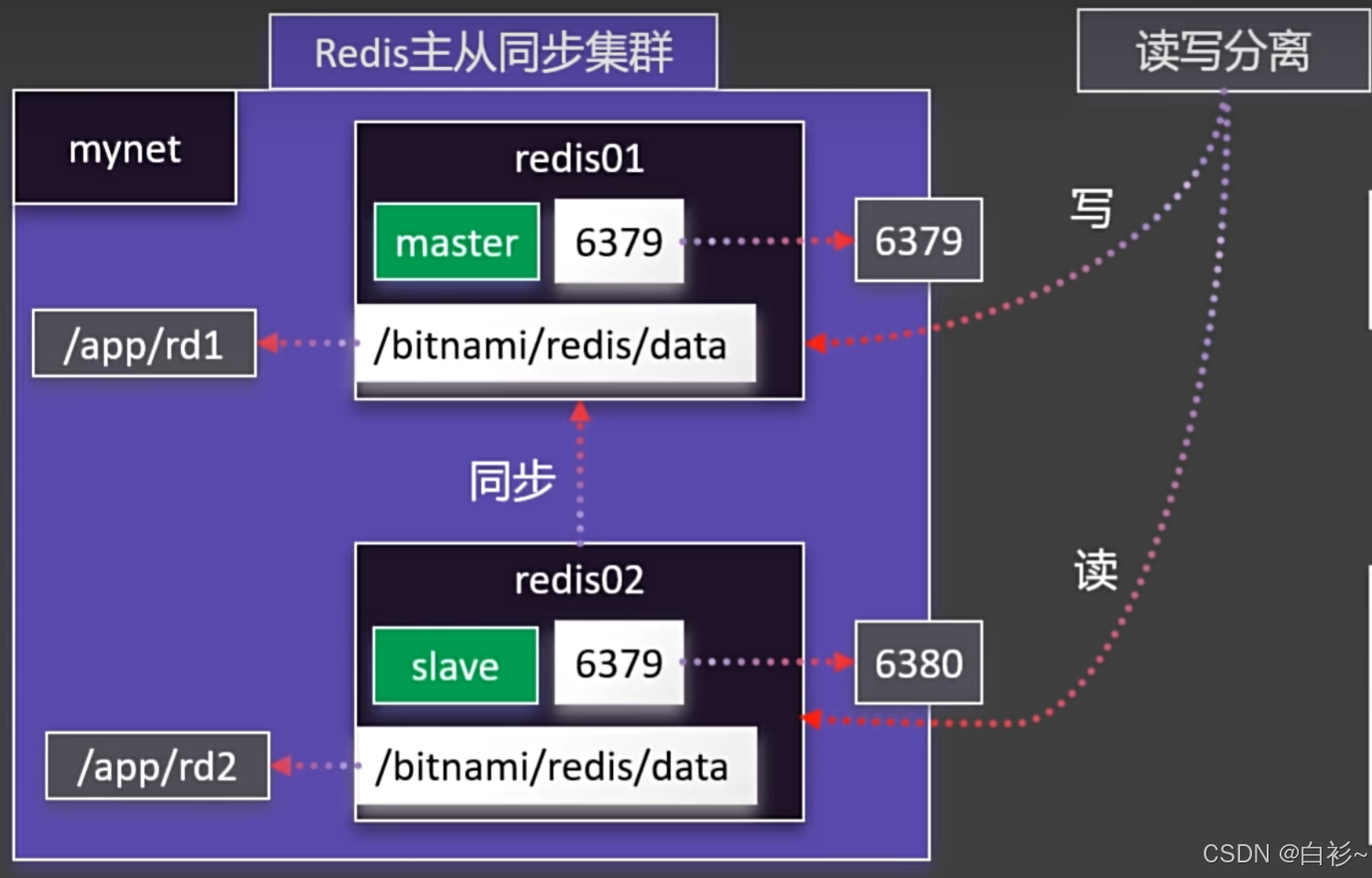一、Git 初相识:版本控制的神器

在当今的软件开发领域,版本控制如同基石般重要,而 Git 无疑是其中最耀眼的明珠。它由 Linus Torvalds 在 2005 年创造,最初是为了更好地管理 Linux 内核源代码。随着时间的推移,Git 凭借其卓越的特性,迅速在全球开发者社区中广泛传播,成为了现代软件开发过程中不可或缺的关键工具。
想象一下,没有版本控制的软件开发会是怎样一番混乱景象:代码频繁修改,一旦出现问题,很难追溯到错误源头;团队协作时,成员各自为政,代码合并冲突不断,项目进度受阻。而 Git 的出现,完美地解决了这些痛点。
对于个人开发者而言,Git 就像是一位贴心的助手。当你独自探索项目时,它能帮你记录每一次代码的改动,无论是新功能的添加、Bug 的修复,还是代码结构的优化。你可以随时回顾之前的版本,找回那些可能被误删或改错的代码片段,让你的开发过程更加从容不迫。
在团队协作场景下,Git 更是发挥着无可替代的作用。它允许多个开发者同时在不同的分支上工作,互不干扰。例如,一个电商项目团队,前端开发人员可以在 “frontend-feature” 分支专注优化页面交互,后端开发人员在 “backend-api” 分支全力开发新的接口,等各自功能稳定后,再轻松地将分支合并到主分支,实现无缝对接。这种并行开发的模式,极大地提高了团队的开发效率,让项目能够快速迭代推进。
不仅如此,Git 还具备强大的分布式特性。每个开发者都拥有本地仓库,即便在没有网络连接的情况下,依然可以正常进行代码提交、查看历史记录等操作。等到网络恢复,再与远程仓库同步,确保团队成员之间的代码始终保持一致。
可以说,掌握 Git,就等于掌握了软件开发的主动权,它能让你的开发之路更加顺畅,让团队协作更加高效,开启代码管理的全新篇章。接下来,就让我们深入探索 Git 的奇妙世界,领略那些常用命令的魅力。
二、Git 的基础命令:开启代码管理之旅

现在,让我们正式踏上 Git 的学习之旅,从那些最基础、最常用的命令开始。
- git init:这是你在 Git 世界迈出的第一步,用于初始化一个新的本地 Git 仓库。想象你有一个全新的项目文件夹,里面存放着刚写的代码文件,在项目根目录下打开终端,输入 “git init”,瞬间,Git 就为你创建了一个隐藏的.git 文件夹,这里面藏着 Git 管理项目所需的所有 “魔法道具”,比如版本历史记录、分支信息等,你的项目就此被纳入 Git 的版本控制体系,开启了可追溯、可管理的新篇章。例如:
$ mkdir my_project $ cd my_project $ git init Initialized empty Git repository in /Users/yourname/my_project/.git/ - git clone:当你想要获取一份远程仓库(如 GitHub、GitLab 上的项目)的副本到本地时,它就派上用场了。语法是 “git clone [远程仓库地址]”,执行后,Git 会在本地创建一个与远程仓库同名的文件夹,把远程仓库的代码、分支等信息完整地拷贝过来,你就可以在本地尽情地探索、修改代码了。比如:
$ git clone https://github.com/username/repository.git Cloning into 'repository'... remote: Enumerating objects: 100, done. remote: Counting objects: 100% (100/100), done. remote: Compressing objects: 100% (50/50), done. remote: Total 100 (delta 30), reused 80 (delta 20) Receiving objects: 100% (100/100), 10.00 KiB | 10.00 KiB/s, done. Resolving deltas: 100% (30/30), done. - git add:代码写好、修改完,想要提交到仓库,得先把它们添加到暂存区,这就是 “git add” 的活儿。你可以 “git add [具体文件名]” 逐个添加,也能用 “git add.” 一键添加当前目录下所有修改和新增的文件。比如:
$ git add main.py $ git add. - git commit:文件添加到暂存区后,就该 “git commit” 登场,将暂存区的内容提交到本地仓库,形成一个版本记录。“git commit -m ' 提交说明 '” 是最常用的方式,提交说明要简洁明了,概括本次提交的改动内容,方便后续回溯查找问题。例如:
$ git commit -m "修复登录页面的密码验证Bug" [master 123abcde] 修复登录页面的密码验证Bug 1 file changed, 5 insertions(+), 3 deletions(-) - git status:它就像一个贴心的小助手,随时告诉你当前仓库的状态。运行 “git status”,它会显示哪些文件已修改未暂存、哪些文件已暂存未提交、有没有新建的未跟踪文件等信息,让你对项目的代码变动了如指掌。比如:
$ git status On branch master Your branch is up to date with 'origin/master'. Changes not staged for commit: (use "git add <file>..." to update what will be committed) (use "git restore <file>..." to discard changes in working directory) modified: README.md Untracked files: (use "git add <file>..." to include in what will be committed) new_feature.py no changes added to commit (use "git add" and/or "git commit -a") - git diff:好奇自己改了哪些代码?“git diff” 帮你查看工作区与暂存区的差异,展示哪些行被添加、修改或删除,助你精细把控代码变动。若想看暂存区与上次提交的差异,用 “git diff --cached”。像这样:
$ git diff diff --git a/main.py b/main.py index 123456..654321 100644 --- a/main.py +++ b/main.py @@ -10,6 +10,8 @@ def login(): username = input("请输入用户名:") password = input("请输入密码:") if username == "admin" and password == "123456": + print("登录成功,欢迎管理员!") return True else: print("用户名或密码错误") - git log:想回顾项目的提交历史,“git log” 就是时光机。它按时间倒序列出每次提交的作者、日期、提交 ID 和提交说明,你能清晰看到项目的演进脉络,还能用 “git log -p” 查看每次提交的详细代码变动。例如:
$ git log commit 123abcde (HEAD -> master) Author: Your Name <your@email.com> Date: Mon Jan 1 10:00:00 2024 -0800 修复登录页面的密码验证Bug commit 456defgh Author: Your Name <your@email.com> Date: Sun Dec 31 15:00:00 2023 -0800 添加用户注册功能 ...这些基础命令如同基石,构建起你使用 Git 进行版本控制的底层架构,熟练掌握它们,后续的高级玩法才能信手拈来。
三、分支管理:并行开发的利器

在 Git 的强大功能体系中,分支管理犹如一把利剑,为开发者开辟出并行开发的广阔天地。它允许我们在同一项目下,同时进行多个功能的开发、测试与修复,互不干扰,极大地提升了开发效率。
- git branch:这是分支管理的基础命令,用于查看本地分支列表。在终端输入 “git branch”,当前所在分支前会标有 “*” 号,一目了然。例如:
$ git branch * master dev feature-a若要创建新分支,使用 “git branch [分支名]”。比如,启动一个新功能开发,可创建 “feature-b” 分支:
$ git branch feature-b它只是创建了分支指针,指向当前提交,HEAD 仍指向原分支。若想创建并切换到新分支,用 “git checkout -b [分支名]” 更便捷,一步到位。像这样:
$ git checkout -b fix-bug Switched to a new branch 'fix-bug' - git checkout:是切换分支的得力工具。执行 “git checkout [分支名]”,就能让 HEAD 指向目标分支,工作区、暂存区也随之切换。如在 “feature-a” 开发告一段落,切换回 “master”:
$ git checkout master Switched to branch'master'若未提交修改就切换,Git 会阻止并提示提交或暂存,防止工作丢失。不过,加上 “-f” 参数可强制切换,覆盖本地修改,慎用!另外,“git checkout” 还能恢复文件,“git checkout -- [文件名]” 可从暂存区或上次提交恢复文件,撤销工作区修改。假设改错了 “main.py”,用它轻松找回:
$ git checkout -- main.py - git merge:用于合并分支,将指定分支合并到当前分支。常见场景是把开发完的功能分支合并到主分支。如 “feature-a” 稳定后,切换到 “master” 合并:
$ git checkout master $ git merge feature-a Updating 123456..abcdef Fast-forward main.py | 10 +++++++--- README.md | 5 ++++- 2 files changed, 12 insertions(+), 3 deletions(-)这里出现 “Fast-forward”,是 Git 自动采用的快进式合并,因 “feature-a” 基于 “master” 最新提交,无新分叉,Git 直接将 “master” 指针移到 “feature-a” 最新提交。但多分支并行开发复杂,常遇非快进合并,产生合并冲突,需手动解决。比如 “dev” 和 “master” 同时改 “config.ini” 不同部分,合并就会冲突:
$ git merge dev Auto-merging config.ini CONFLICT (content): Merge conflict in config.ini Automatic merge failed; fix conflicts and then commit the result.此时,打开 “config.ini”,会看到 Git 用 “<<<<<<<”“=======”“>>>>>>>” 标记冲突内容,手动选保留或修改后,“git add” 标记解决,再 “git commit” 完成合并。
- git cherry-pick:这是个强大且灵活的命令,能将指定提交应用到当前分支,无需合并整个分支。比如 “feature-b” 分支某次提交修复关键 Bug,想快速应用到 “master”:
$ git checkout master $ git cherry-pick abcdef # abcdef是修复Bug的提交哈希值 [master 789ghi] Fix critical bug 1 file changed, 5 insertions(+), 3 deletions(-)它不仅能挑单个提交,还支持多个,用空格分隔哈希值或指定范围,如 “git cherry-pick abcdef 123456” 或 “git cherry-pick abcdef^..67890”(不含起始提交)。若操作冲突,解决方法类似合并冲突,修改后 “git add”,再用 “git cherry-pick --continue” 继续,想放弃就 “git cherry-pick --abort”。
合理运用分支管理策略,结合这些命令,能让团队协作如虎添翼,不同功能并行推进、快速整合,项目迭代更高效。
四、远程仓库交互:团队协作的桥梁

在现代软件开发的协作舞台上,与远程仓库的交互是 Git 的核心好戏。它打破了地域与设备的限制,让全球开发者能无缝对接,共同雕琢代码大厦。
- git remote:这是管理远程仓库连接的 “总控台”。输入 “git remote”,不带参数,能列出本地仓库关联的所有远程仓库简称,像常见的 “origin”。若加 “-v” 参数,即 “git remote -v”,它会详细展示每个远程仓库的简称与对应的 URL,让你清楚数据流向何处。比如:
$ git remote origin $ git remote -v origin https://github.com/username/repository.git (fetch) origin https://github.com/username/repository.git (push)初次接触项目,需添加远程仓库,用 “git remote add [简称] [URL]”。如团队新建 GitHub 仓库,你在本地项目执行:
$ git remote add origin https://github.com/teamname/project.git就建立了本地与远程的纽带,后续推送、拉取就靠它指引方向。若远程地址变更,可用 “git remote set-url [简称] [新 URL]” 更新,无缝切换数据源。
- git pull:它是团队保持同步的关键动作,用于从远程仓库拉取最新代码并合并到本地当前分支。本质上,它是 “git fetch” 与 “git merge” 的组合拳。执行 “git pull”,默认从 “origin” 远程仓库拉取当前分支对应的远程分支代码,自动合并。像:
$ git pull remote: Enumerating objects: 10, done. remote: Counting objects: 100% (10/10), done. remote: Compressing objects: 100% (5/5), done. remote: Total 10 (delta 3), reused 8 (delta 2) Receiving objects: 100% (10/10), 1.00 KiB | 1.00 KiB/s, done. Resolving deltas: 100% (3/3), done. Updating 123456..abcdef Fast-forward main.py | 2 +- 1 file changed, 1 insertion(+), 1 deletion(-)这里 “Fast-forward” 表示快进合并,远程分支领先且无分叉,本地分支指针直接前移。但多分支并行常遇冲突,拉取时 Git 会暂停,提示手动解决冲突,修改文件、“git add” 标记、“git commit” 完成合并,确保代码和谐统一。
- git push:开发者将本地成果推向世界的有力工具,把本地分支更新推送到远程仓库对应分支。格式为 “git push [远程主机名] [本地分支名]:[远程分支名]”。如将本地 “master” 分支推送到 “origin” 的 “master”:
$ git push origin master Counting objects: 20, done. Delta compression using up to 4 threads. Compressing objects: 100% (15/15), done. Writing objects: 100% (20/20), 1.64 KiB | 560.00 KiB/s, done. Total 20 (delta 5), reused 0 (delta 0) To https://github.com/username/repository.git 123456..abcdef master -> master首次推送新分支,建议加 “-u” 参数,如 “git push -u origin feature-branch”,它不仅推送,还建立本地分支与远程分支追踪关系,后续 “git push”“git pull” 可省略分支名,自动匹配。若远程分支有新提交且冲突,需先拉取合并;若执意推送覆盖,用 “--force” 参数,但这可能破坏他人工作,务必谨慎,协作中沟通先行,避免 “代码战争”。
五、标签管理:项目里程碑的标记
在 Git 的世界里,标签(Tag)扮演着至关重要的角色,它像是一个个醒目的里程碑,标记着项目发展历程中的关键节点。无论是软件版本的发布,还是重要功能的完成,都能通过标签精准定位,让项目管理更加井然有序。
使用 “git tag” 命令可以轻松创建标签。最简单的形式,直接在命令后跟上标签名称,如 “git tag v1.0”,便能为当前所在的提交打上一个名为 “v1.0” 的轻量标签。这种轻量标签就像是一个便捷的书签,指向特定的提交,不过它仅包含最基本的信息,没有额外的附注。若你想要创建带有详细信息的附注标签,可以使用 “git tag -a [标签名] -m [附注信息]” 的形式。例如,“git tag -a v2.0 -m ' 正式发布第二版,包含全新界面设计与优化功能 '”,这样创建的标签不仅能标记版本,还记录了版本的关键特性,方便后续回溯查阅。
想查看已有的标签,只需在终端输入 “git tag”,所有的标签就会按字典序整齐列出,一目了然。若你对某个特定标签的详细信息感兴趣,比如它对应的提交详情、作者、创建日期以及附注内容等,可以使用 “git show [标签名]” 命令。像查看刚刚创建的 “v2.0” 标签的详细信息,运行 “git show v2.0”,屏幕上便会清晰展示出该标签所关联提交的所有相关信息,仿佛打开了一扇通往当时开发场景的时光之门。
有时候,项目推进过程中,可能需要删除一些不再适用或打错的标签。删除本地标签使用 “git tag -d [标签名]” 命令,比如发现之前的 “v1.0-test” 标签有误,执行 “git tag -d v1.0-test” 就能迅速清理。不过要注意,默认情况下,创建的标签仅存储在本地,并不会自动推送到远程仓库。如果要推送标签到远程,让团队成员共享,需使用 “git push origin [标签名]” 命令,如 “git push origin v2.0”,将本地的 “v2.0” 标签推送到远程仓库 “origin”。要是本地积累了多个标签,想要一次性全部推送到远端,使用 “git push origin --tags” 即可,简单高效,确保远程与本地标签状态一致,团队成员都能基于统一的版本标记开展工作。
六、撤销与回退:错误修正的后悔药

在软件开发的漫长旅程中,即便经验丰富的开发者,也难免会踏入代码的 “雷区”,犯下一些错误。幸运的是,Git 提供了一系列强大的撤销与回退命令,如同给我们配备了 “后悔药”,让修正错误不再困难重重。
当我们在工作区对文件进行了修改,却突然意识到这是个错误的方向,想要撤销这些尚未暂存的更改时,“git checkout -- [文件名]” 就是我们的救星。它能迅速将指定文件恢复到最近一次提交或暂存时的状态。比如,你在 “main.py” 中写了一些测试代码,后来发现并不需要,执行 “git checkout -- main.py”,文件就会瞬间回到之前的干净版本,仿佛错误从未发生过。
要是已经使用 “git add” 将修改添加到了暂存区,但还没提交,而此时你又想撤回暂存区的更改,让文件回到工作区未暂存时的模样,“git reset HEAD [文件名]” 便能派上用场。它巧妙地将暂存区的修改回退到工作区,给你重新审视代码的机会。假设你不小心把一些调试信息也 “git add” 了,执行 “git reset HEAD main.py”,这些调试信息就从暂存区撤回,等待你的进一步处理。
而一旦错误的代码已经提交到了本地仓库,想要回退版本,就需要根据不同的场景选择合适的命令。如果只是想在本地仓库撤销某次提交,并且希望保留工作区和暂存区的更改,以便后续继续修改,“git reset --soft [提交哈希值]” 是个不错的选择。它会温柔地将 HEAD 指针移动到指定提交,版本库回退,但工作区和暂存区不受影响,让你可以轻松调整代码后重新提交。例如,你提交了一个功能,但发现漏了一些关键优化,使用 “git reset --soft [上一版本哈希值]” 回退,接着完善代码再提交即可。
与之相对的,“git reset --hard [提交哈希值]” 则是一剂猛药。它会毫不留情地将暂存区与工作区都强制回退到指定版本,彻底抹去后续的提交记录。这在你确定某个错误提交导致项目完全偏离正轨,想要彻底重来时非常有用,但务必谨慎使用,因为一旦执行,未提交的代码将永久丢失。
还有一种情况,当你已经将错误的提交推送到了远程仓库,想要补救就需要更加小心谨慎。首先在本地使用上述合适的 “git reset” 命令回退版本,然后使用 “git push origin [分支名] --force” 强制推送到远程仓库。不过,这种强制推送会重写远程仓库的历史记录,极有可能影响其他协作者的工作,所以在操作之前,一定要与团队成员充分沟通,达成共识,避免引发 “代码冲突大战”。
另外,“git stash” 命令也独具魅力,它能将当前工作区的修改暂存起来,让你的工作区瞬间变得干净整洁,就像把杂乱的物品暂时收纳进了一个魔法盒子。当你正在开发一个新功能,突然遇到紧急 Bug 需要修复,而当前工作区的代码又尚未完成不宜提交时,“git stash” 就能大显身手。执行后,你的修改被安全保存,工作区切换到上次提交的状态,等 Bug 修复完,再通过 “git stash pop” 将暂存的修改取出来,继续未完成的工作,无缝衔接,高效便捷。
七、进阶技巧:提升效率的秘籍

当你熟练掌握了 Git 的基础与核心命令后,是时候探索一些进阶技巧,进一步提升开发效率,让你在代码管理的世界里游刃有余。
想查看某个特定文件的详细历史记录,“git log [文件名]” 便能精准定位。比如,你想追溯 “config.ini” 的配置变更历程,输入 “git log config.ini”,它会列出该文件的所有提交记录,包括每次提交的作者、日期、提交说明以及具体的代码改动,让你清晰洞察配置参数的演变逻辑,快速排查因配置变更引发的问题。
搜索提交记录时,“git log” 的过滤功能堪称强大。按作者过滤,使用 “git log --author=' 作者名字 '”,能迅速聚焦特定开发者的所有提交,当你排查某位同事代码中的潜在问题,或回顾其负责模块的开发历程时,这招极为实用;依提交信息过滤,“git log --grep=' 关键词 '” 可帮你找出包含特定关键词的提交,像团队规定提交信息需关联问题单号,通过 “git log --grep='JRA-123'” 就能精准定位相关修复提交;按日期筛选也不在话下,“git log --after=' 起始日期 ' --before=' 结束日期 '” 划定时间区间,如查看近两周内的提交,执行 “git log --after='2 weeks ago'” 即可,让你聚焦特定时段的代码变更。
为常用命令配置别名能大幅节省输入时间。在全局配置文件(~/.gitconfig)中,添加 “[alias]” 段落,如 “st = status”“cm = commit -m”“lg = log --color --graph --pretty=format:'% Cred% h% Creset -% C (yellow)% d% Creset % s % Cgreen (% cr) % C (bold blue)<% an>Creset' --abbrev-commit”,之后输入 “git st”“git cm ' 更新说明 '”“git lg” 就能分别替代原本冗长的命令,提升操作流畅度。你还可依据个人习惯自由定制别名,打造专属快捷指令集,让 Git 操作如丝般顺滑。
八、总结与展望:Git 学习永不止步
至此,我们一同走过了 Git 命令的精彩旅程,从基础的仓库初始化、文件提交,到分支的灵活运用、远程仓库的交互,再到标签标记、错误回退以及进阶技巧,每一个环节都蕴含着 Git 的强大与精妙。这些命令如同积木,组合起来便能搭建出高效、有序的软件开发流程,无论是个人开发者独自探索创新,还是团队成员协同攻坚,都离不开它们的助力。
然而,Git 的世界广袤无垠,我们所触及的仅是冰山一角。随着技术的不断演进,新的需求与挑战会接踵而至,像大型项目中的复杂分支管理策略优化、跨团队协作时更流畅的代码集成流程,都有待我们进一步探索。持续学习 Git 的高级特性、深入理解其底层原理,将让我们在面对复杂场景时游刃有余,开发效率更上一层楼。
希望各位读者以此次学习为起点,在日常实践中不断磨砺对 Git 命令的运用能力,尝试新的技巧,解决新的问题,让 Git 真正成为手中的利剑,斩断开发路上的荆棘,开启属于自己的代码传奇之旅,为个人成长与团队成就赋能添彩,向着更高的技术巅峰奋勇攀登。